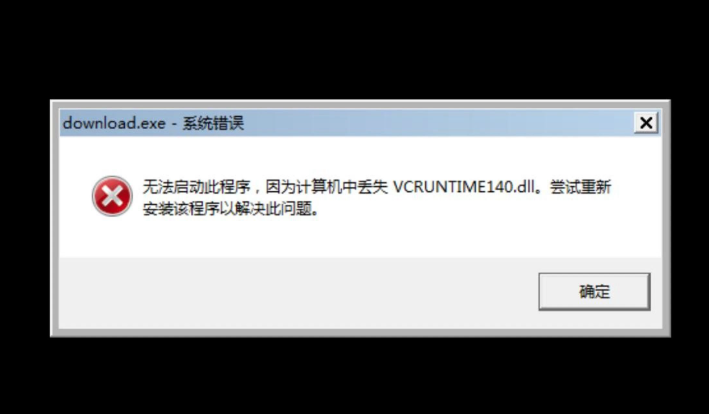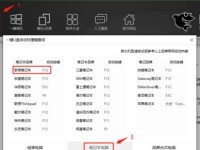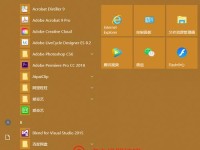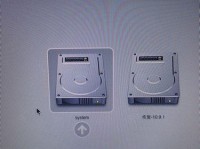在数字时代,电脑显示图像错误是一个常见的问题,它可能极大地影响我们的工作效率和娱乐体验。本文将为您提供全面的诊断方法、解决方案以及预防措施,帮助您解决电脑显示图像错误的问题。
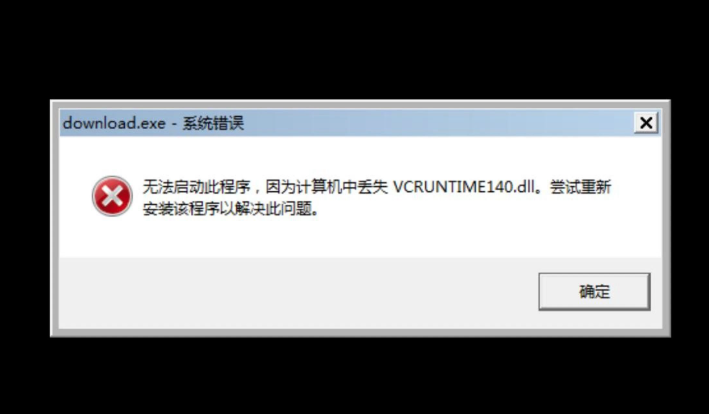
1. 诊断图像错误的原因
电脑显示图像错误可能由多种原因引起,包括硬件故障、驱动程序问题、系统文件损坏等。以下是一些常见的原因:
系统文件损坏:损坏的系统文件可能导致应用程序错误。
驱动程序过时或不兼容:显卡驱动程序问题可能导致图片无法正确渲染。
硬件连接问题:检查电脑屏幕的连接线是否牢固连接,确保连接线没有损坏或断裂。
显示器故障:显示器本身的问题也可能导致图像显示错误。
2. 解决方案
针对电脑显示图像错误,以下是一些有效的解决方案:
2.1 检查硬件连接
首先,检查电脑屏幕的连接线是否牢固连接,并确保连接线没有损坏或断裂。拔掉连接线后重新插入,确保良好的接触。
2.2 调整亮度和对比度
进入电脑设置,调整亮度和对比度的设置。如果屏幕过暗或过亮,调整这些设置可能会解决问题。
2.3 清理屏幕表面
使用柔软的纤维布轻轻擦拭屏幕表面,确保清除灰尘和污垢。避免使用化学物质或粗糙的布料,以免损坏屏幕。
2.4 检查屏幕分辨率设置
进入电脑设置,检查屏幕分辨率是否正确设置。调整分辨率以适应屏幕的最佳显示效果。
2.5 重启电脑
有时候,简单地重新启动电脑可以解决一些屏幕故障问题。尝试重新启动电脑并观察屏幕是否恢复正常。
2.6 检查操作系统更新
确保操作系统和相关软件都是最新版本。进行操作系统的更新,并重新启动电脑。
2.7 修复操作系统
如果以上方法都没有解决问题,可能是操作系统出现了一些故障。可以尝试使用操作系统的修复功能或重装操作系统来解决问题。
2.8 运行SFC扫描
以管理员身份打开命令提示符,输入“sfc /scannow”并按回车键,等待系统扫描并尝试修复损坏的系统文件。
2.9 重新安装出现问题的应用程序
如果某个应用程序经常出现错误,尝试卸载并重新安装该应用程序。这可以清除旧版本的文件和设置,以及修复可能存在的损坏。
2.10 清理缓存和临时文件
过多的缓存和临时文件可能导致应用程序错误。通过清理这些文件,可以释放磁盘空间并提高系统性能。
2.11 检查磁盘错误
使用系统自带的磁盘检查工具,检查并修复磁盘上的错误。在命令提示符下输入“chkdsk”命令,可以检查磁盘错误并修复文件系统的问题。
2.12 运行杀毒软件
如果怀疑程序错误是由病毒或恶意软件引起的,运行杀毒软件进行全面扫描,并清除检测到的任何威胁。
2.13 检查硬件问题
确保硬件设备连接正常,并更新硬件驱动程序。如果怀疑硬件故障,可以尝试更换硬件进行测试。
3. 预防措施
为了预防电脑显示图像错误,可以采取以下措施:
定期清理电脑屏幕和周围的环境,避免灰尘和污垢进入屏幕内部。
谨慎使用电脑,避免碰撞和摔落。
保持Windows更新,以确保安装所有错误修复和安全补丁。
使用更新的防病毒软件,可以通过检测和删除可能导致操作系统冲突的恶意软件来帮助防止Windows中的不良图像错误。
4. 结论
电脑显示图像错误虽然可能会给用户带来不便,但通过上述的诊断和解决方案,用户可以有效地解决这些问题。了解错误代码的含义、掌握诊断方法和实施修复策略,对于提高电脑的稳定性和可靠性至关重要。
本文提供了针对电脑显示图像错误的详细分析和解决方案,旨在帮助用户顺利解决这一问题,享受无缝的数字体验。